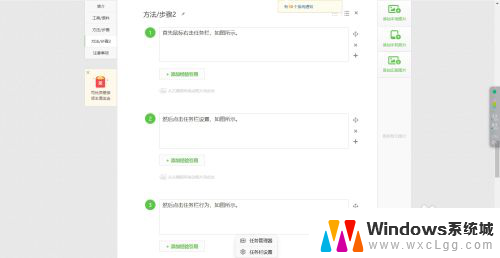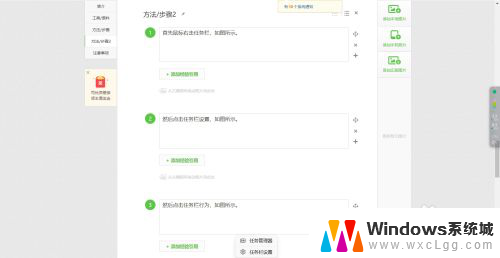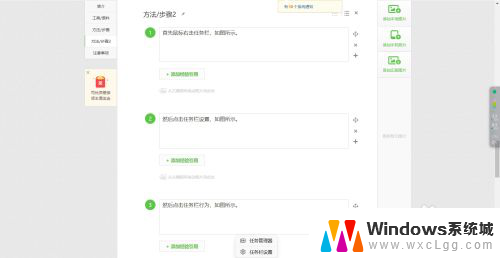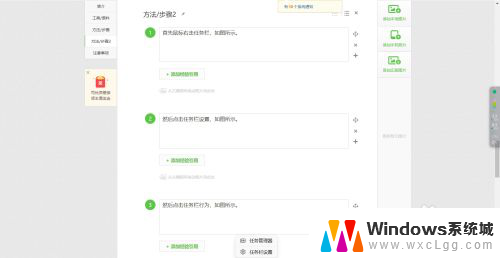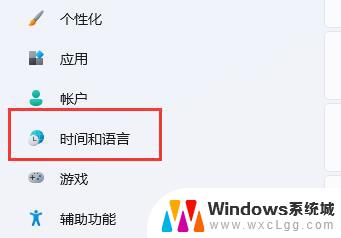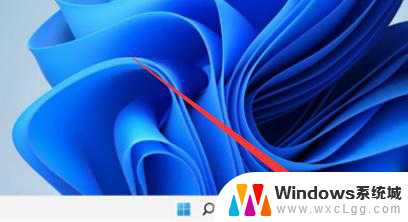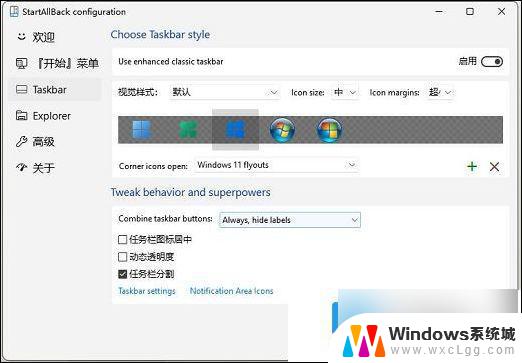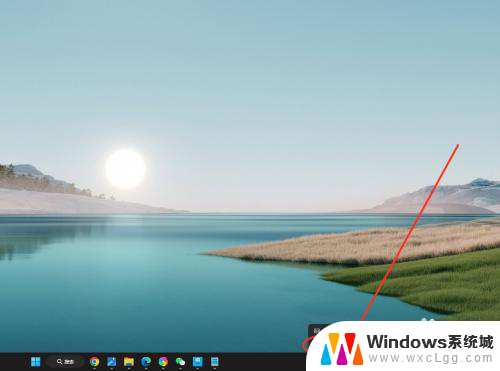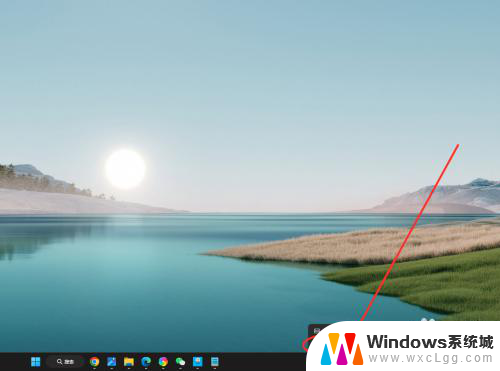如何将win11任务栏设置居中 Win11任务栏居中设置方法
更新时间:2024-11-02 15:01:14作者:xtyang
Win11任务栏的居中设置方法是许多用户关注的焦点之一,在Win11系统中,任务栏默认是位于屏幕底部,但有时候我们希望将其设置为居中显示。通过简单的操作,我们可以轻松实现任务栏的居中设置,让桌面更加整洁美观。接下来我们就来详细了解一下如何将Win11任务栏设置为居中显示。
方法如下:
1.首先鼠标右击任务栏,如图所示。
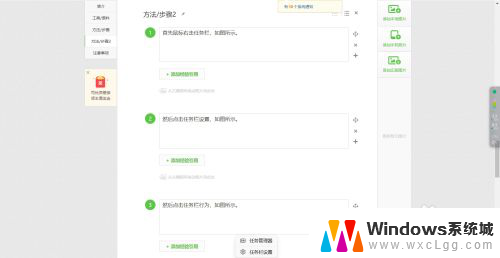
2.
然后点击任务栏设置,如图所示。
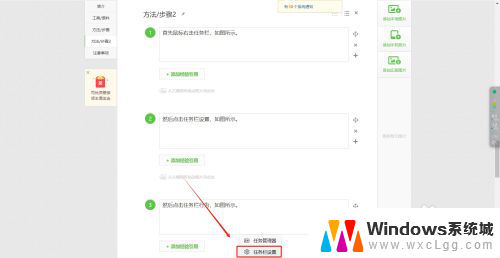
3.
然后点击任务栏行为,如图所示。
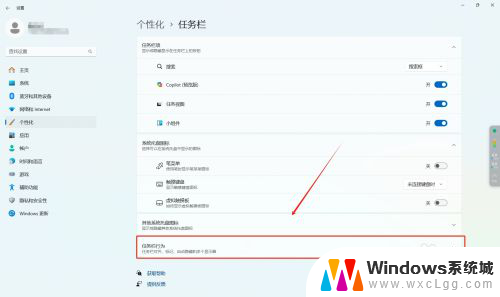
4.最后选择任务栏对齐方式居中即可,如图所示。
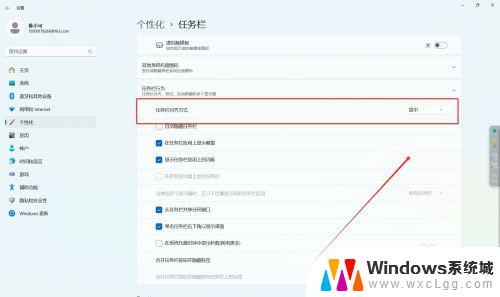
以上就是如何将win11任务栏设置居中的全部内容,碰到同样情况的朋友们赶紧参照小编的方法来处理吧,希望能够对大家有所帮助。